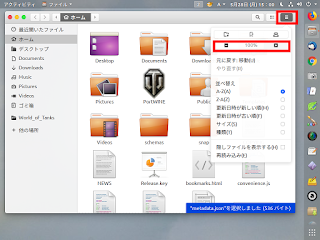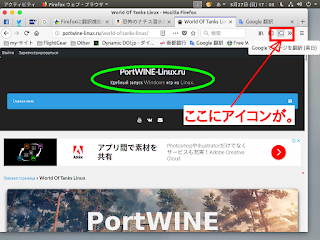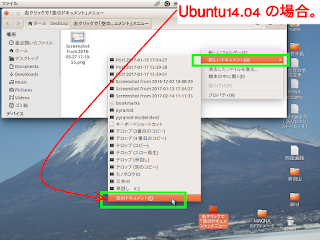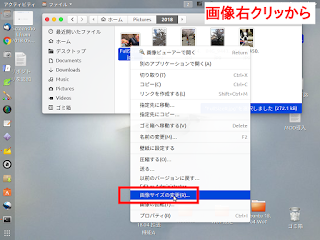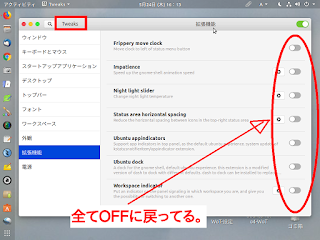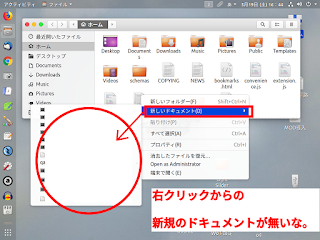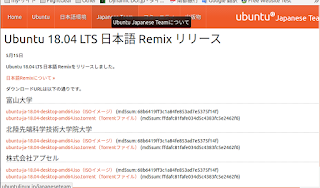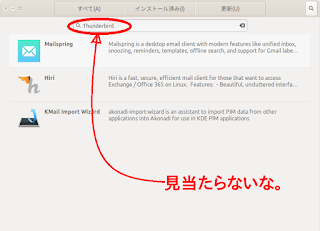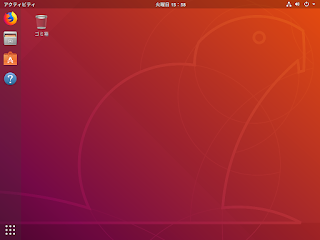Ubuntu-更新エラー
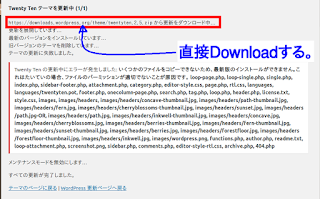
● Ubuntu-更新エラー 余り気にしてなかった事ですが「themes」が長らく更新出来ずにいたのですが暇なのでお手軽な方法でで来ました。 ※ パーミッションエラーを一々対応するのは大変なこと。 1)まずプラグイン更新ページに表示されてる「.ZIPファイ(twentyten.2.5.zip)」をDownloads。 2)「.ZIPファイ」を展開する> :「htmlファイル」の「themes」に管理者権限で開ける。 3)展開ファイルを「themes」にドロップでOK。 * ** **